一、运行PowerPoint2010软件,打开之后就点击右上角的“文件--选项”,如下图所示:

二、点击选项按钮之后会自动弹出选项的对话框,然后选择加载项--COM加载选项。如图所示:
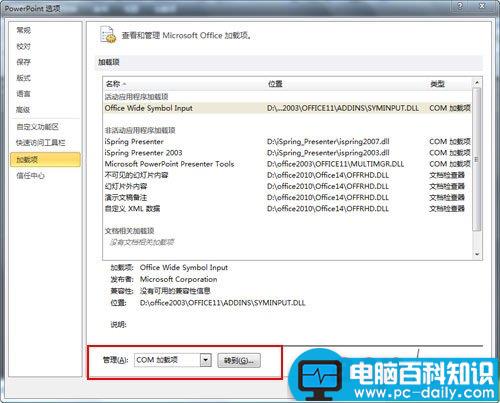
三、选择“COM加载项”,点击转到…,然后把你启动时不需要加载的一些选项干掉吧。如图所示:
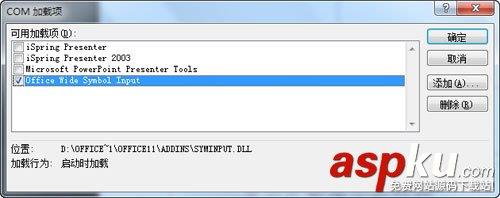
相信通过上述的对ppt2010的设置之后在来重新打开PowerPoint2010软件是不是觉得打开的速度要快了呢。感觉去试试吧。
当然还有一种情况是打开ppt 2010时显示:正在与服务器联系以获取信息;打开之后显示:安全警告已阻止对外部图片的现象,ppt同样打开很慢是怎么回事?该如何解决?
首先经过漫长的等待,文件终于打开,点左上角的“文件”,显示出这个文件的信息。右侧一栏是文件的主要信息,往下看,会有“相关文档”栏目,这里边一般会有“打开文件位置”这个选项,另外还会有“编辑指向文件的连接”这个选项,这就是导致文件打开很慢,一直“正在与服务器联系以获取信息”的原因。点击“编辑指向文件的连接”这个选项,会弹出一个窗口,可以显示出这个文件中的存在外部链接的内容。选中其中一个或多个,通过“立即更新”按钮,就可以更新这个链接所指示的目标,也就是可以随网站的更新而更新你文档的内容,其实这也是个很不错的功能,只不过每次打开文件都要联系服务器,确实有点受不了。如果想去掉这些链接,可以全部选中后,点击“断开链接”选项,但是有个前提,就是你的电脑要联网,在断网状态下,“断开链接”这个选项是禁用的。断开所有链接后,下次打开这个文件就会很快了。